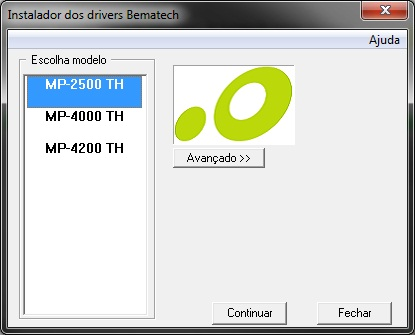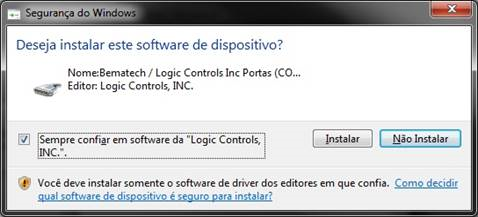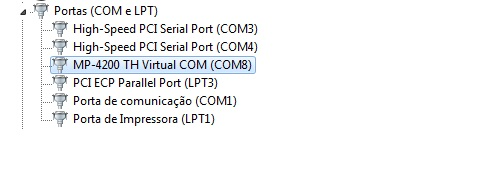Live Chat Software by Promotech |
|
Como instalar a impressora Bematech MP-4200 TH
Publicado por David Williams a 20 fevereiro 2018 08:44
|
||||
|
Há duas formas de instalar a interface USB para impressoras MP 2500 TH e MP 4200 TH, você pode utilizar os drivers Bematech Virtual Serial Driver ou o Bematech Spooler Driver, ambos possuem versões 32 e 64 bits sendo compatíveis com o Windows XP, Vista e 7. Usamos a impressora MP 4200 TH como exemplo, mas o processo também é o mesmo para o modelo MP 2500 TH, sendo assim, este tutorial será focado, na instalação do driver Spooler e no uso da DLL MP2032. O virtual serial driver pode ser encontrado nos links abaixo: MP 4200 – Windows 32 bits, Windows 64 bits MP 2500 – Windows 32 bits, Windows 64 bits Para utilizar a impressora via driver ou dll (MP2032), utilizamos o Spooler, mas antes de proceder com sua instalação, é importante que você saiba que nestes dois modelos de impressoras, a conexão USB não é nativa, assim, ao instalar o driver USB será criada uma porta serial virtual, utilizada para comunicação com a impressora. Os comandos e funções de impressão podem ser enviados diretamente para a porta USB (no caso da DLL), ou para a porta serial criada automaticamente pelo driver. Seguindo com nosso tutorial, o primeiro passo é o download dos drivers disponíveis: Driver Spooler Vale ressaltar que o processo de instalação é o mesmo para as duas versões do driver spooler. Na sequência abaixo você verá o passo a passo da instalação do driver: Seleção de idioma: Seleção do modelo da impressora: Selecionando e instalando a porta da impressora Nesta tela, ao definir a interface USB, você terá de adicionar a porta virtual (serial) que o driver utilizará para integração com a impressora, lembre-se de utilizar um usuário com perfil Administrador no processo de instalação. Instalação da Serial Virtual Ao surgir essa mensagem clique no botão OK, e a instalação vai prosseguir até a tela: Nesta tela marque a checkbox de confiabilidade do driver e depois clique no botão Instalar. Concluindo a instalação da porta de comunicação com a impressora Após a criação da porta serial virtual, você poderá seguir com a instalação da impressora, no término da instalação a tela de impressão de página de teste seja exibida. Após este processo, feche janela de conclusão e o driver já está pronto para uso. Você pode visualizar as propriedades do driver (da mesma forma que uma interface serial), dentro do gerenciador de dispositivos do Windows conforme tela abaixo: O driver instalado está identificado como uma porta serial virtual, na seção “Portas (COM e LPT). Caso você tenha algum problema na instalação, entre em contato com o suporte do fabricante pelo fone 0800-644-2362. Link do fabricante partners.bematech.com.br/2012/05/edicao-118-instalando-e-configurando-a-interface-usb-dos-modelos-mp-2500-th-e-mp-4200-th/. | ||||
|
||||